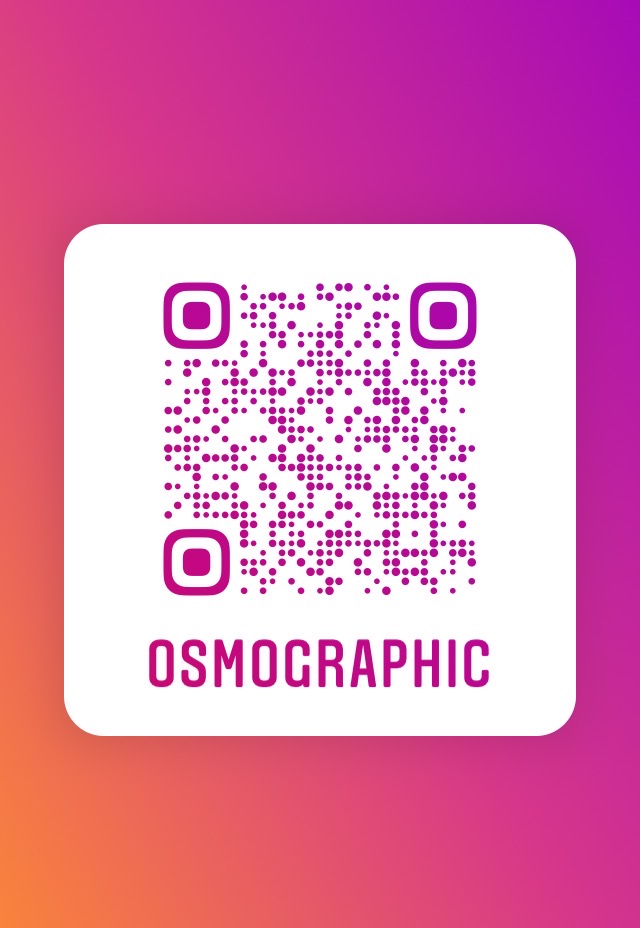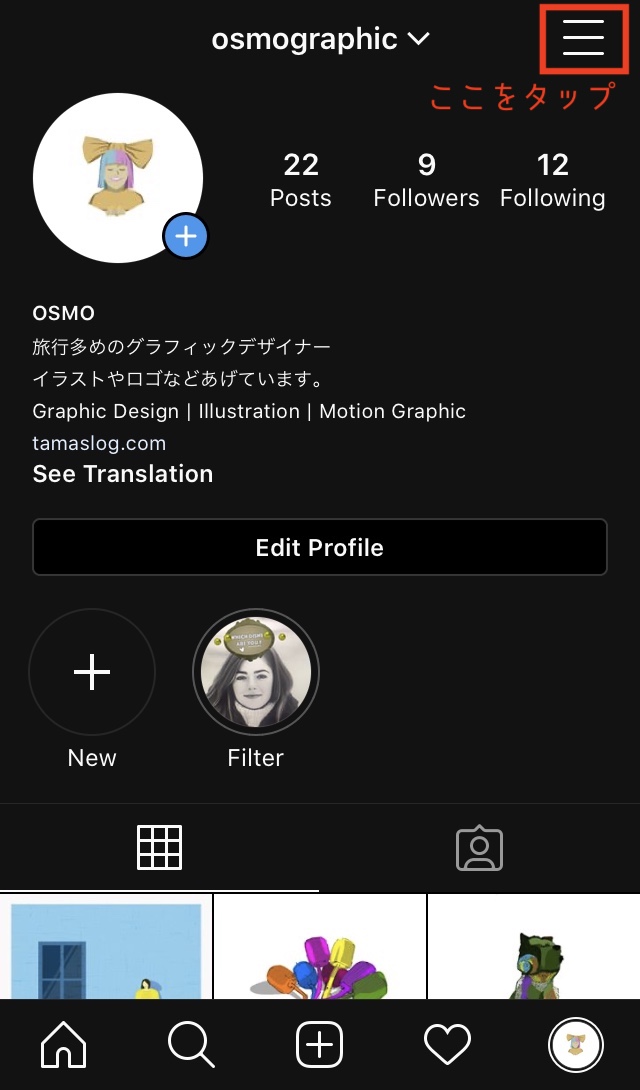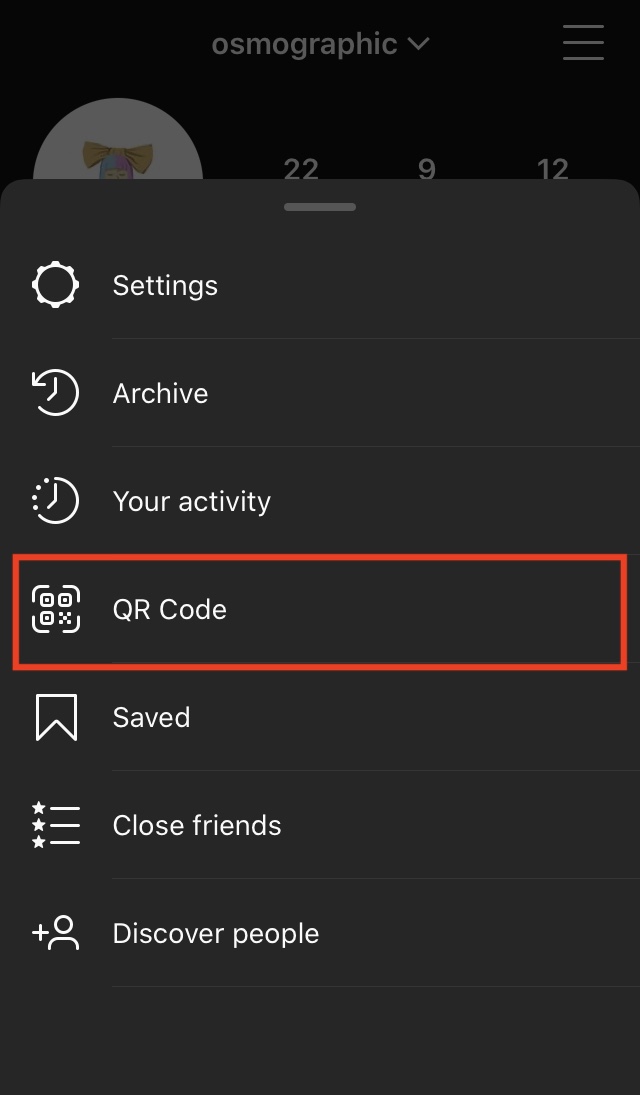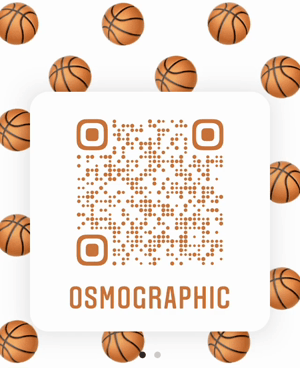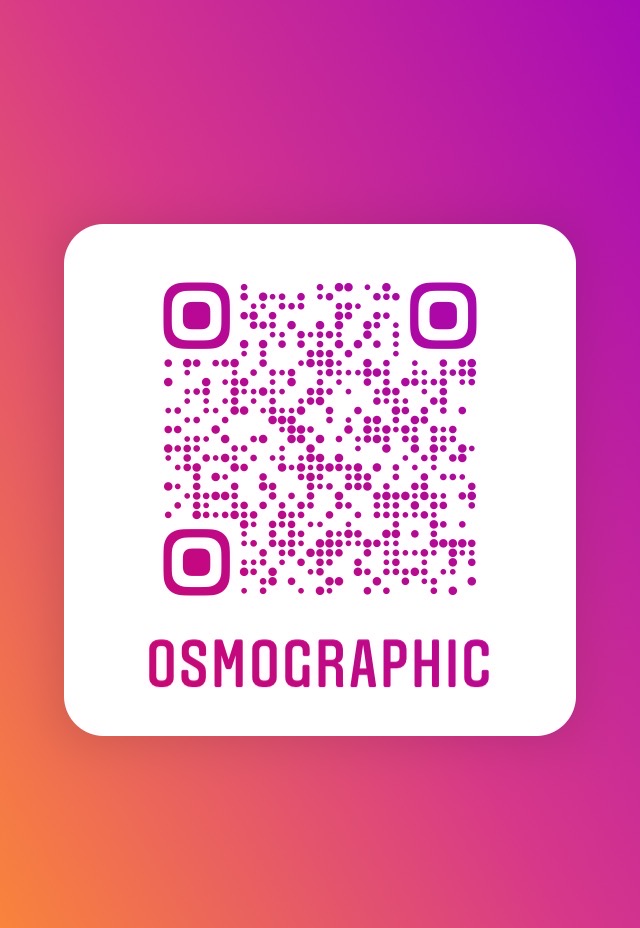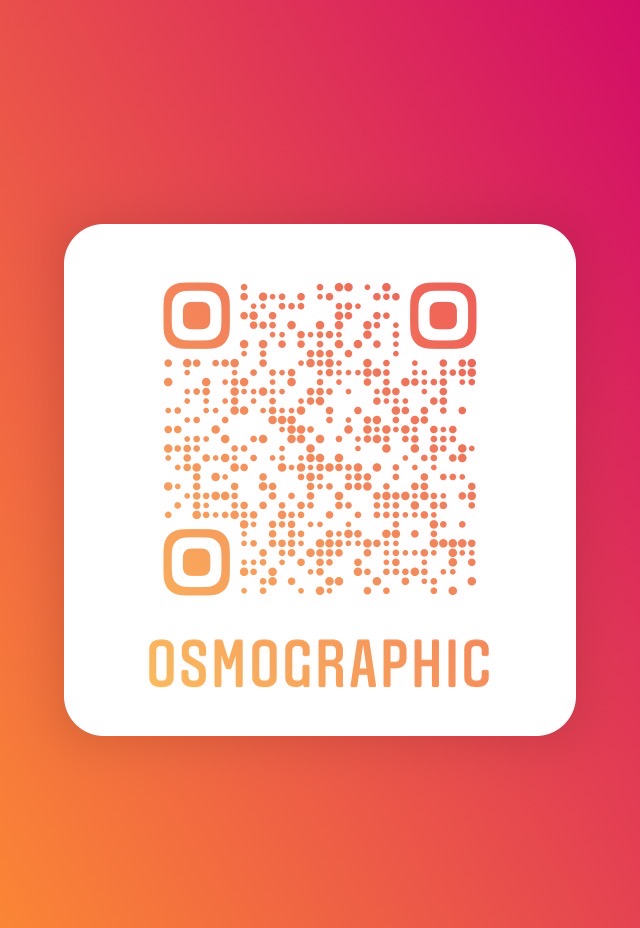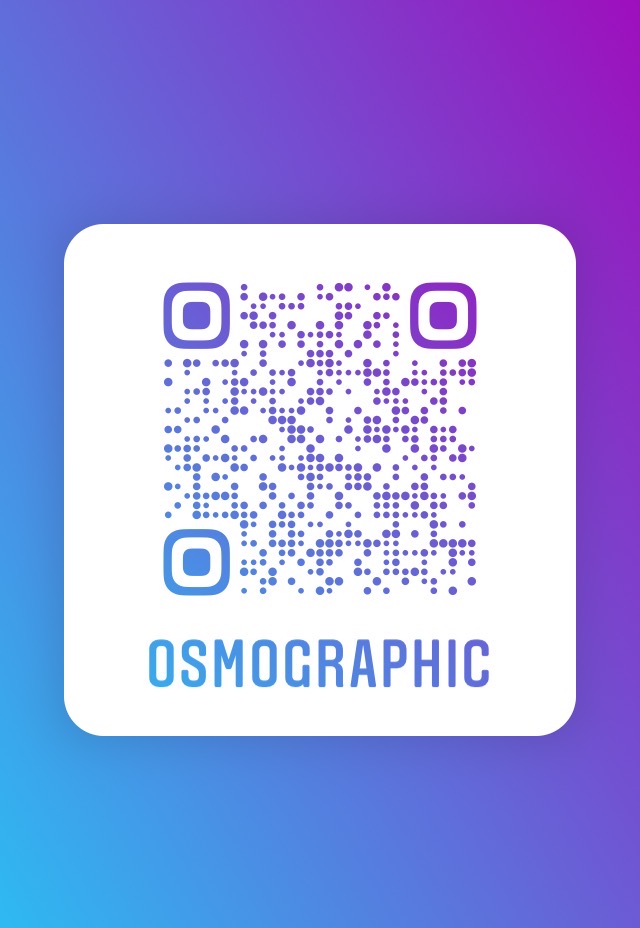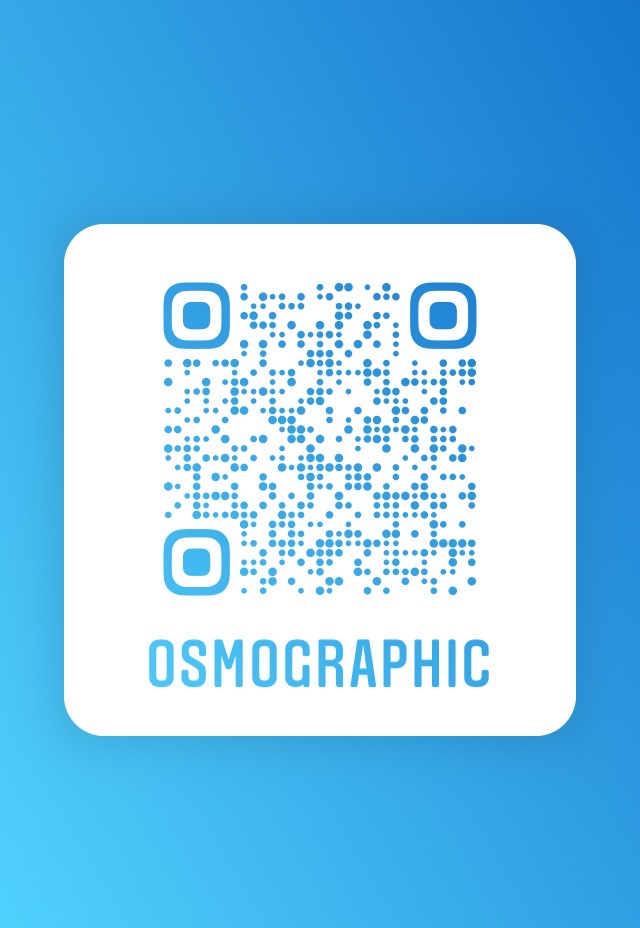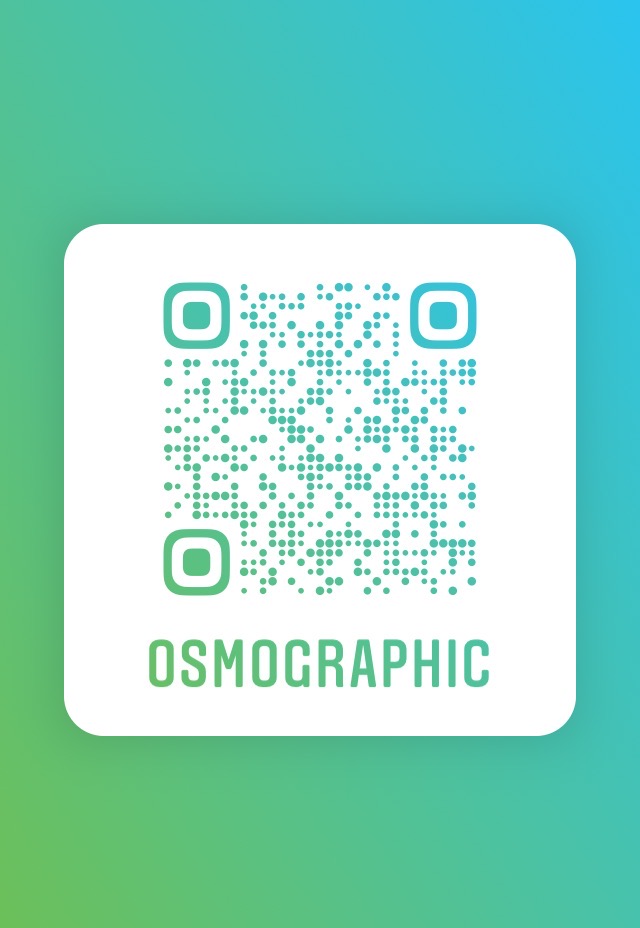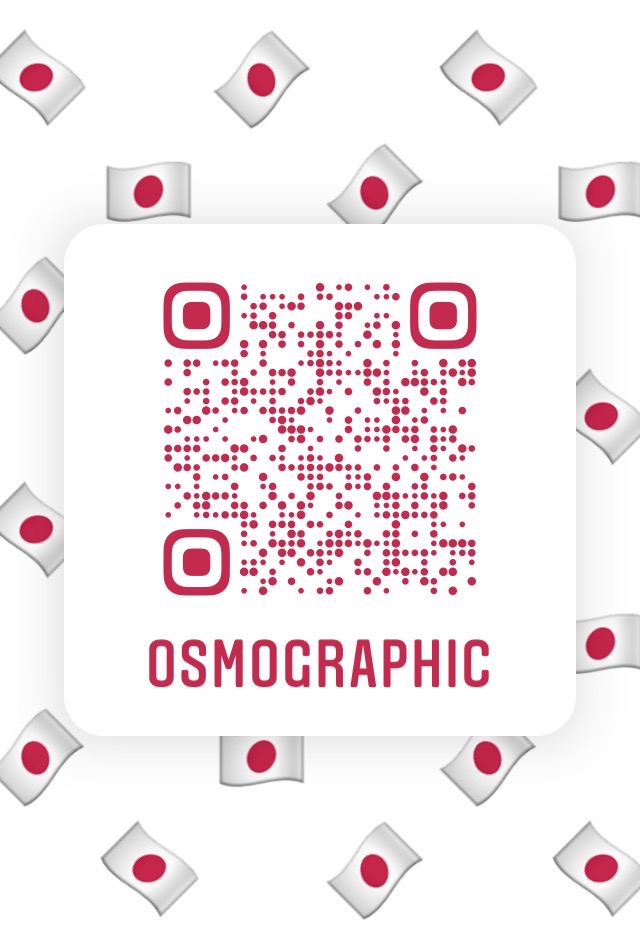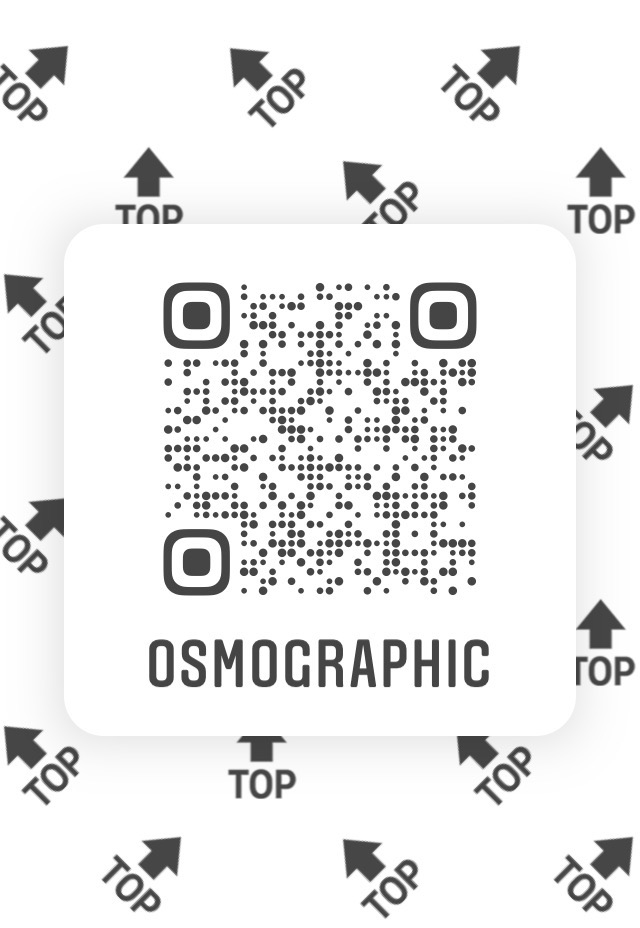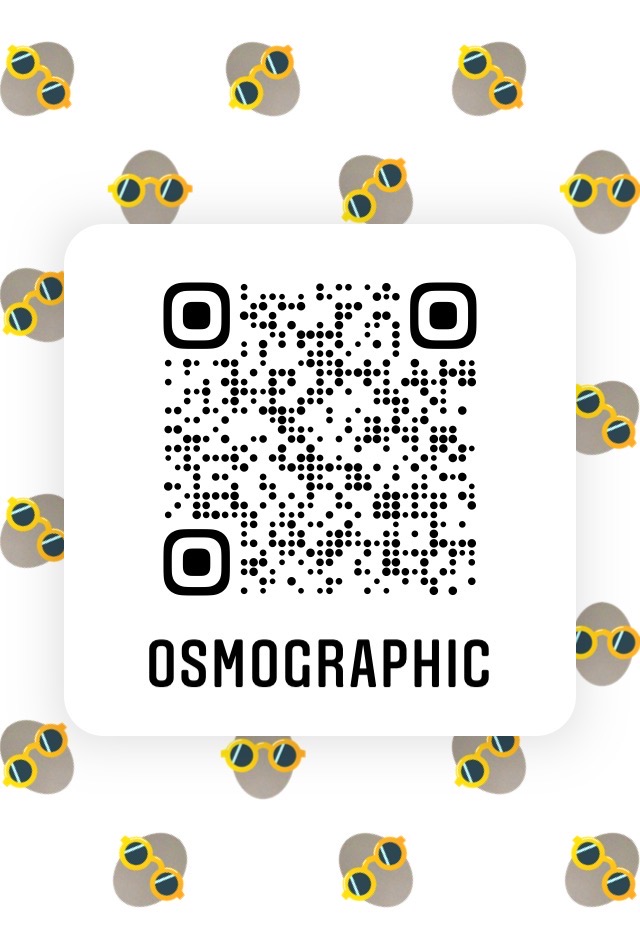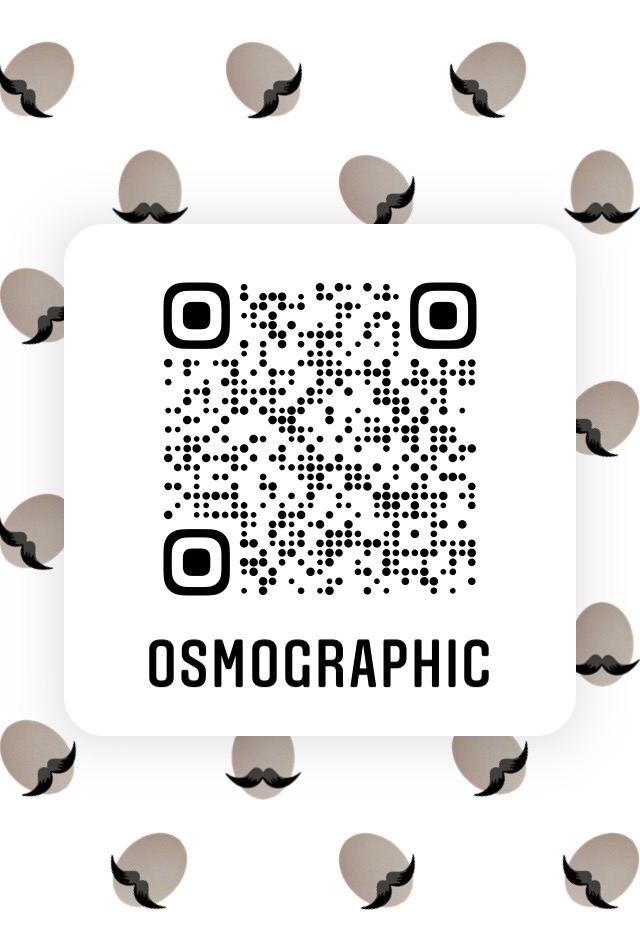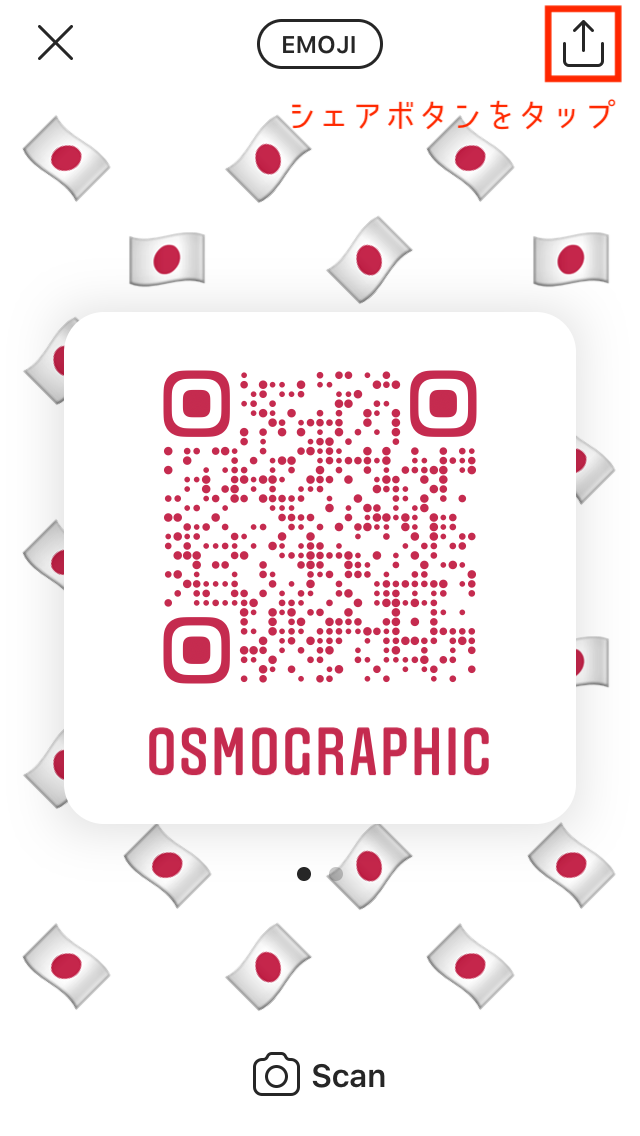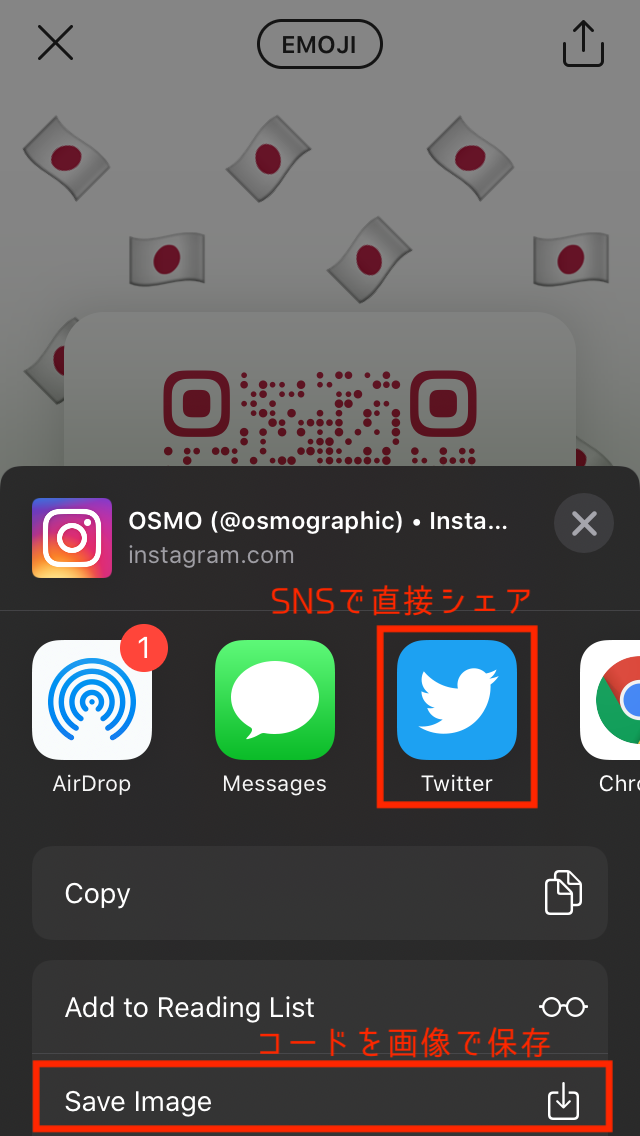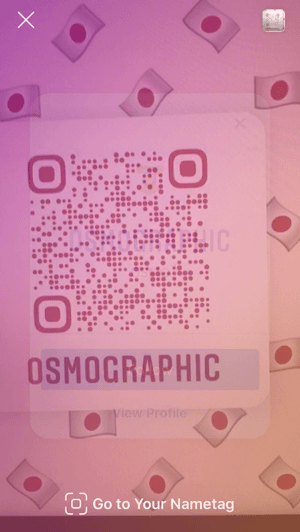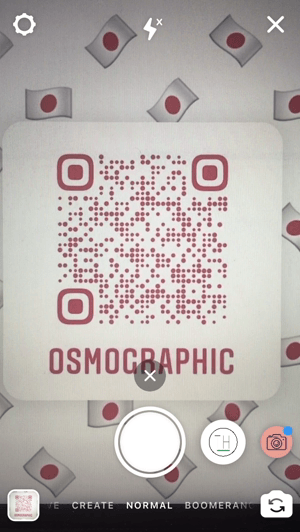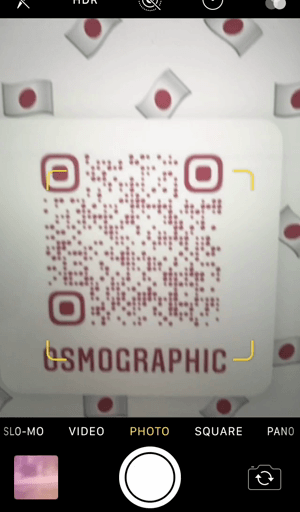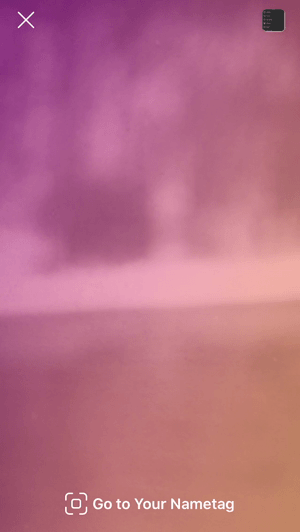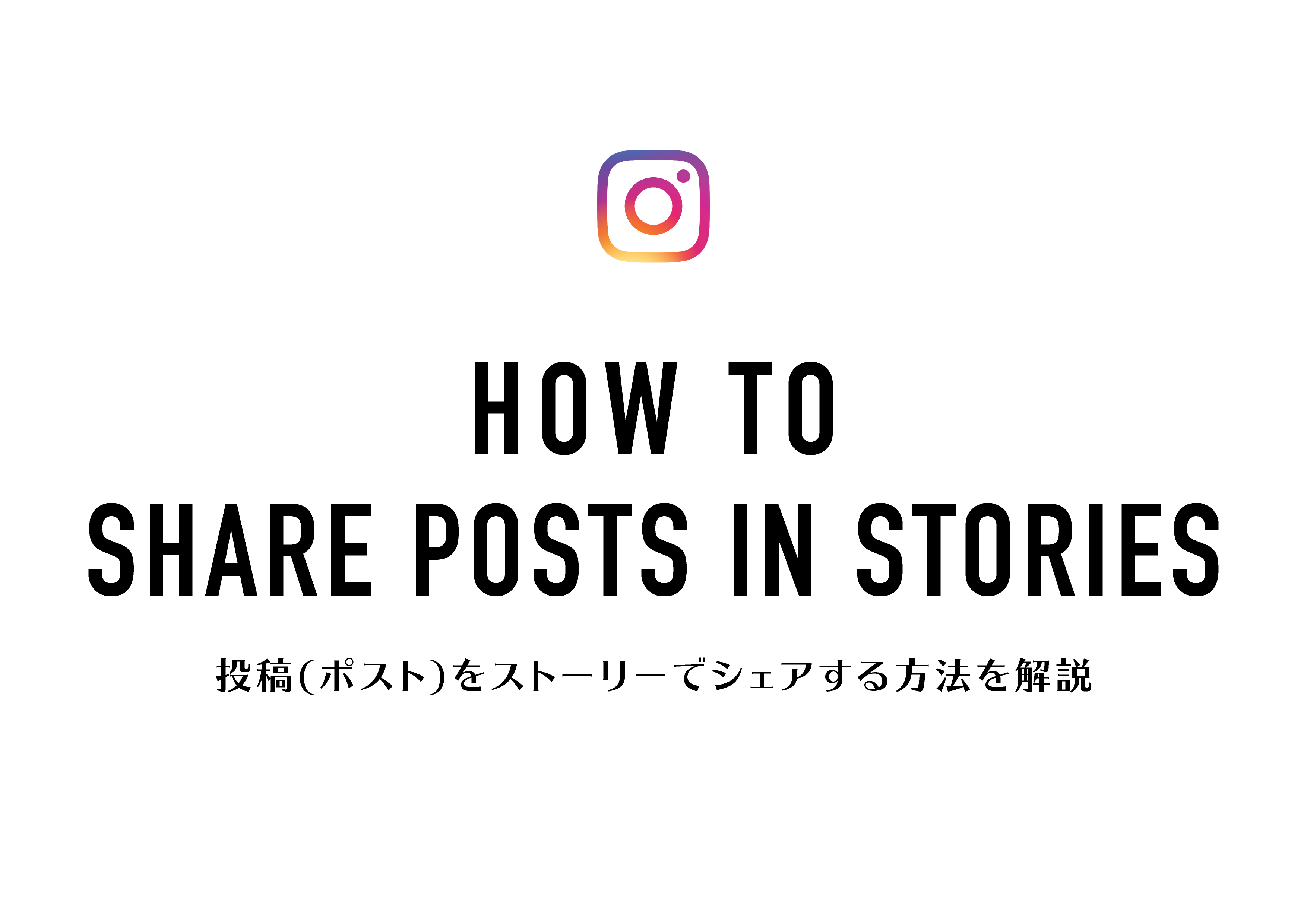【Instagram】QRコードとネームタグの出し方・読み取り方を解説!
INTRODUCTION
インスタグラムには各アカウントにQRコードとネームタグがあります。
QRコードの出し方とカスタマイズの仕方などを書いていきます。
CONTENTS
QR CODE & NAMETAG
QRコードとネームタグ
インスタグラムのアカウントそれぞれにQRコードとネームタグが用意されています。
QRコード
ネームタグ
表示形式は違いますが、どちらも読み取ると自分のインスタグラムページにアクセスできるようになっています。
QRコードとネームタグの違い
QRコードは一般的にあるものと同じで、Instagramユーザー以外でもカメラで読み取りアクセスすることができます。
ネームタグはインスタグラム独自のもので、Instagramユーザーのみが読み取りアクセスできるものになります。
コードを使う利点
QRコードまたはネームタグを使うメリットとしては、
・フォロー交換時にいちいちアカウントを検索する必要がなくなる
・画像としても送れるので伝え間違えがなくなる
など色々便利な点は多いです。
オススメのフィルターを紹介していきます。
HOW TO DISPLAY
自分のQRコードの出し方
QRコードとネームタグの出し方を説明していきます。
ユーザーネームを変えた場合
ユーザーネーム(@でメンションできる名前)を変えた時点でQRコードもネームタグも変更になります。
元々のユーザーネームで使っていたものは使えなくなるので注意しましょう。
❶ Instagramアプリ 「 ≡ 」
インスタグラムを起動し、自分のプロフィール画面を開き右上のメニューボタン ≡ を押します。
❷ ≡ >> QRコード
表示されるメニュー内のQRコードを選択するだけです。
QRコードとネームタグ
「フリック」もしくは「コードが表示されている枠上でタップ」するとネームタグに表示を変更できます。
コードを表示したら次は自分のスタイルにカスタマイズしていきましょう。
CUSTOMIZE QR CODE
コードのカスタマイズ
コードの表示スタイルを自分好みに設定しましょう。
画面の上中央に表示されているボタンをタップすることで背景を「カラー」「絵文字」「セルフィー」の3パターンから選べます。
カラー
コード以外の部分をタップすることで背景色を変更することができます。
グラデーションカラーで5種類の中から選べます▽
絵文字
絵文字のバリエーションがたくさんあるのでオリジナリティのあるスタイルを作成できます。
絵文字の色に合わせてQRコードなどの色も変わります▽
セルフィー
インカムで写真を撮って自分の写真を絵文字のような背景パターンにできるスタイルです。
5種類のスタイルが用意されています▽
カスタマイズしたら、あとはコードをシェアしていきましょう。
SHARE YOUR CODE
コードをシェアする
コードをカスタマイズして自分のスタイルに設定したら、シェアしていきましょう。
FacebookやTwitterなどでもシェアできるので、シェアする際は誰にでもわかりやすいQRコードでシェアするのがオススメです。
QRコードがオススメ
シェアする際は誰にでもわかりやすいQRコードでシェアするのがオススメです。
FacebookやTwitterなどでもシェアできます。
シェアの仕方
コードをそのままSNSなどにシェアしたり、コードを画像としてカメラロールに保存することもできます。
コードが表示されている画面の右上のシェアボタンをタップしましょう。
カメラで読み取らなくても、カメラロールに保存されている画像を取り込んでコードを読み込む方法もあります。
次の章で説明しています。
HOW TO SCAN
コードの読み取り方
QRコードとネームタグの読み取り方は2種類あります▽
基本的にQRコードもネームタグも同じように読み取れます。
コードが読み取れない場合
コードを取り込んでも「ネームタグがありません」と表示される場合に考えられる原因はこちら。
・相手のユーザーネームが変わっている、もしくは存在しない
・
・ブロックしている/されている
コードをカメラで読み取る方法
カメラでの読み取り方法は3種類あります。
❶ Instagramアプリ ≡ >> QRコード >> Scan
自分のQRコード/ネームタグを表示する手順と同じです。自分のコードを表示したら下中央に表示されるスキャンをタップします。
カメラモードが起動するので、QRコードもしくはネームタグをカメラの範囲内に収まるように配置すればOKです。
❷ Instagramアプリ ストーリー >> 画面長押し
ストーリーモードを起動してカメラの撮影モードの状態にします。
読み取りたいコードをカメラの範囲内に配置してコードの部分を長押しすると読み込まれます。
❸ カメラアプリ (QRコードのみ)
カメラアプリを起動してカメラ範囲内にQRコードを配置するとコードが読み込まれます。
QRコードのリンク先がポップアップするので、タップすると読み取った先のアカウントに飛べます。
コードの画像データを読み取る方法
自分のスマホ内にあるデータを読み込む場合に使える読み取り方法です。
❶ Instagramアプリ ≡ >> QRコード >> Scan
自分のQRコード/ネームタグを表示する手順と同じです。自分のコードを表示したら下中央に表示されるスキャンをタップします。
カメラモードが起動するので、QRコードもしくはネームタグをカメラの範囲内に収まるように配置すればOKです。
QRコードを利用することでフォローのやりとりなどが簡単になります。
是非活用してみてください。
More of Instagram
Instagram関連記事
本記事にも関連のある、ストーリー関連の記事が人気です。
併せて読んでみてください。
まとめ!
インスタグラムのストーリーで使えるエフェクト・フィルターについて書きました。
色々と面白いフィルターはたくさんあるので探してみてください。
では、以上になります!
自撮り棒でみんなと楽しいストーリーをあげよう!
Pick UP Articles
ブログ内のおすすめの記事を紹介します。ぜひ併せてご覧ください!
Bilbao空港から市街地への移動方法を解説!
ビルバオ空港から市街地までバスでの移動方法について解説しています。
Bilbao観光でオススメのスポットを紹介!
ビルバオでオススメの観光スポットを紹介しています。
Bilbaoを巡るならBarikカードを作ろう!
ビルバオの公共機関の利用がラクに安くなるbarikカードを紹介します。
Gaztelugatxeへのアクセス方法を解説!
ビルバオからガステルガチェへの行き方/帰り方を解説しています!
Last Updated on 03/05/2023